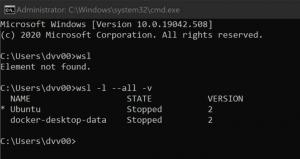PowerToys เพื่อรับเครื่องมือใหม่ วางเป็นข้อความธรรมดา
Microsoft กำลังวางแผนที่จะใช้ชุดแอป Windows PowerShell ที่เพิ่มเข้ามาใหม่ เครื่องมือที่กำลังจะมีขึ้นจะเพิ่มความสามารถในการวางเนื้อหาคลิปบอร์ดเป็นข้อความธรรมดาโดยไม่ต้องจัดรูปแบบ
การมีตัวเลือกดังกล่าวยินดีเป็นอย่างยิ่ง ตัวอย่างเช่น บน Linux ใน DE และหลายแอป คุณสามารถกด Ctrl+Shift+V เพื่อวางข้อความโดยไม่ต้องจัดรูปแบบใดๆ แต่ใน Windows คุณต้องใช้เครื่องมือของบริษัทอื่น หรือคุณต้องวางข้อความของคุณลงในแอพบางตัว เช่น Notepad ก่อน เพื่อทำให้รูปแบบเดิมหายไป แอป Windows บางแอป เช่น Microsoft Office Word มีตัวเลือกให้ "วางเป็นข้อความธรรมดา" แต่แอปจำนวนมากไม่มีฟีเจอร์นี้
ดังนั้นในที่สุด PowerToys จะเสนอตัวเลือกดังกล่าว มี ''ปัญหา' บน GitHub สำหรับการที่.
PowerToys เป็นชุดยูทิลิตี้ขนาดเล็กที่มีประโยชน์ซึ่งเปิดตัวครั้งแรกใน Windows 95 อาจเป็นไปได้ว่าผู้ใช้ส่วนใหญ่จะจำ TweakUI และ QuickRes ซึ่งมีประโยชน์จริงๆ เวอร์ชันล่าสุดของชุด PowerToys แบบคลาสสิกได้รับการเผยแพร่สำหรับ Windows XP ในปี 2019 Microsoft ประกาศว่าพวกเขากำลังฟื้นฟู PowerToys สำหรับ Windows และทำให้เป็นโอเพ่นซอร์ส Windows 10 PowerToys เห็นได้ชัดว่าใหม่และแตกต่างไปจากเดิมอย่างสิ้นเชิง ซึ่งได้รับการปรับแต่งสำหรับระบบปฏิบัติการใหม่
ดาวน์โหลด PowerToys
คุณสามารถดาวน์โหลดแอปได้จากหน้าการเผยแพร่บน GitHub:
ดาวน์โหลด PowerToys
แอพ PowerToys
ณ ตอนนี้ Windows 10 PowerToys มีแอพต่อไปนี้
-
โปรแกรมบันทึกหน้าจอ (WIP) - เครื่องมือใหม่ จะอนุญาตให้ผู้ใช้บันทึก แอพของส่วนหน้าจอ และบันทึกการบันทึกลงในไฟล์ จะมีตัวเลือกในการสร้างภาพเคลื่อนไหว GIF จากสิ่งที่ผู้ใช้ถ่าย คุณสมบัติอื่นๆ ได้แก่ ความสามารถในการตัดแต่งการจับภาพ และตั้งค่าคุณภาพวิดีโอ/GIF
-
เครื่องมือปิดเสียงการประชุมทางวิดีโอ - เครื่องมือทดลองที่ช่วยให้ปิดเสียงและวิดีโอบนคอมพิวเตอร์ของคุณด้วยการกดแป้นหรือคลิกเพียงครั้งเดียว
-
ตัวเลือกสี - ตัวเลือกสีที่ใช้ได้ทั้งระบบที่ง่ายและรวดเร็ว ซึ่งช่วยให้คุณได้รับค่าสี ณ จุดใดก็ได้ของสิ่งที่คุณเห็นบนหน้าจอ
-
PowerRename - เครื่องมือที่มีวัตถุประสงค์เพื่อช่วยให้คุณเปลี่ยนชื่อไฟล์จำนวนมากโดยใช้เงื่อนไขการตั้งชื่อต่างๆ เช่น ค้นหาและแทนที่บางส่วนของชื่อไฟล์ กำหนดนิพจน์ทั่วไป เปลี่ยนตัวพิมพ์เล็ก และ มากกว่า. PowerRename ถูกนำมาใช้เป็นส่วนขยายของเชลล์สำหรับ File Explorer (อ่านปลั๊กอิน) จะเปิดกล่องโต้ตอบที่มีตัวเลือกมากมาย
-
แฟนซีโซน - FancyZones เป็นโปรแกรมจัดการหน้าต่างที่ออกแบบมาเพื่อให้ง่ายต่อการจัดเรียงและจัดวางหน้าต่างให้เป็นเลย์เอาต์ที่มีประสิทธิภาพสำหรับเวิร์กโฟลว์ของคุณ และยังกู้คืนเลย์เอาต์เหล่านี้ได้อย่างรวดเร็วอีกด้วย FancyZones อนุญาตให้ผู้ใช้กำหนดชุดของตำแหน่งหน้าต่างสำหรับเดสก์ท็อปที่เป็นเป้าหมายการลากสำหรับหน้าต่าง เมื่อผู้ใช้ลากหน้าต่างเข้าไปในโซน หน้าต่างจะถูกปรับขนาดและจัดตำแหน่งใหม่เพื่อเติมเต็มโซนนั้น
-
คู่มือคีย์ลัดของ Windows - คู่มือคีย์ลัดของ Windows เป็นยูทิลิตี้โอเวอร์เลย์แบบเต็มหน้าจอซึ่งมีชุดคีย์ลัดของ Windows แบบไดนามิกที่ใช้ได้กับเดสก์ท็อปที่กำหนดและหน้าต่างที่ใช้งานอยู่ในปัจจุบัน เมื่อคีย์ Windows ถูกกดค้างไว้หนึ่งวินาที (คราวนี้สามารถปรับได้ในการตั้งค่า) โอเวอร์เลย์จะปรากฏขึ้นบนเดสก์ท็อปที่แสดง คีย์ลัดของ Windows ที่มีอยู่ทั้งหมดและการดำเนินการใดที่ช็อตคัทเหล่านั้นจะดำเนินการตามสถานะปัจจุบันของเดสก์ท็อปและใช้งานอยู่ หน้าต่าง. หากคีย์ Windows ยังคงถูกกดค้างไว้หลังจากออกคำสั่งลัด โอเวอร์เลย์จะยังคงอยู่และแสดงสถานะใหม่ของหน้าต่างที่ใช้งานอยู่
-
ตัวปรับขนาดรูปภาพ, ส่วนขยาย Windows Shell สำหรับการปรับขนาดรูปภาพอย่างรวดเร็ว
-
File Explorer - ชุดโปรแกรมเสริมสำหรับ File Explorer ขณะนี้มีการเพิ่มบานหน้าต่างแสดงตัวอย่างสองรายการเพื่อแสดงเนื้อหาของไฟล์ *.MD และ *.SVG
-
วินโดว์วอล์คเกอร์ เป็นแอพที่ให้คุณค้นหาและสลับไปมาระหว่างหน้าต่างที่คุณเปิดไว้ ทั้งหมดนี้ทำได้จากคีย์บอร์ดของคุณ
-
PowerToys Runให้คำสั่งเรียกใช้ใหม่ที่มีตัวเลือกเพิ่มเติม เช่น ค้นหาแอป ไฟล์ และเอกสารอย่างรวดเร็ว รองรับส่วนขยายเพื่อรับคุณสมบัติต่างๆ เช่น เครื่องคิดเลข พจนานุกรม และเครื่องมือค้นหาออนไลน์
-
ตัวจัดการแป้นพิมพ์ เป็นเครื่องมือที่ช่วยให้ทำการรีแมปคีย์ใดๆ ไปยังฟังก์ชันอื่นได้ สามารถกำหนดค่าได้ในกล่องโต้ตอบ PowerToys หลัก